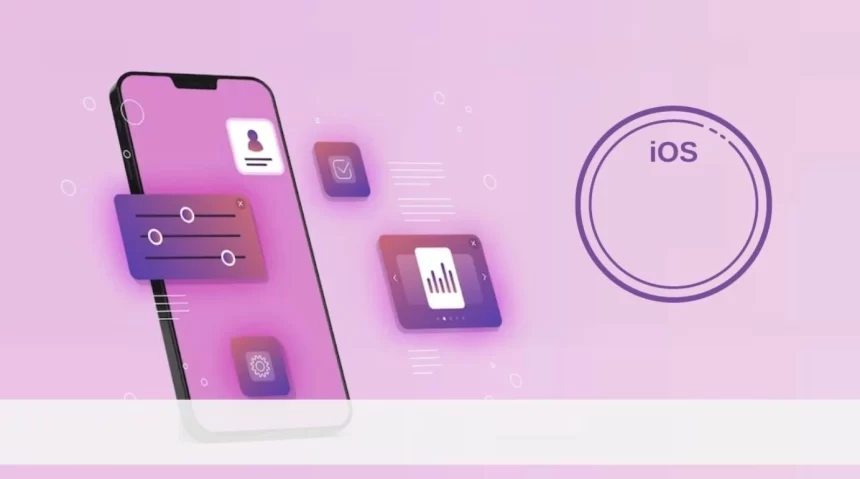iPhone kişileri kaydetmiyor sorunu zaman zaman sizde de oluyor mu? Numara rehbere kaydedilemiyor hatası için uygulanabilir en iyi seçenekler yazımızda bulacaksınız.
- Telefonunuzu kapatıp biraz beklettikten sonra açın.
- Sistem tarihini kontrol edin.
- Boş alan sorunu olup olmadığına bakın. Var gibi görünse dahi belki yetersiz kalıyordur.
- Arka planda çalışan uygulamaların kontrol edilmesi gerekiyor. Bir ihtimal kurulu olan bir uygulama sorun çıkarabilir. Sonradan kurulan uygulamalara göz atın.
iPhone’da Kişileri Kaydetme Sorunları Nasıl Giderilir?
iPhone’ da kişileri kaydetme sorunu, farklı faktörlerden kaynaklanabilir ve genellikle basit çözümlerle giderilebilir. İşte bu tür sorunları çözmek için adım adım izleyebileceğiniz bazı öneriler:
1. iCloud Yerine Başka Hesapları Kullanma:
Kişileri iCloud yerine başka bir hesaba kaydediyorsanız, bu hesabın doğru ve güncel olduğundan emin olun. Ayarlar > Parolalar ve Hesaplar bölümünden hesaplarınızı kontrol edebilirsiniz.
2. Üçüncü Taraf Uygulamaları Kullanma:
Üçüncü taraf kişi yönetimi uygulamaları kullanıyorsanız, bu uygulamanın güncel ve uyumlu olduğundan emin olun. Eğer sorun bu uygulamadan kaynaklanıyorsa, uygulamayı güncellemeyi veya farklı bir uygulama denemeyi düşünebilirsiniz.
3. iCloud İle Senkronizasyon Sorunları:
Eğer kişilerinizi iCloud ile senkronize ediyorsanız ve sorun yaşıyorsanız, Ayarlar > [Adınız] > iCloud’a gidin ve Kişiler seçeneğini kapatıp yeniden açmayı deneyin. Bu senkronizasyon sorunlarını gidermeye yardımcı olabilir.
4. Kişileri Farklı Bir Kişi Grubuna Kaydetme:
iOS, kişileri farklı gruplara ayırmanıza olanak tanır. Eğer kaydettiğiniz kişileri göremiyorsanız, Kişiler uygulamasında sağ üst köşedeki “Gruplar” sekmesine gidin ve tüm grupları işaretleyin.
5. iPhone’u Yeniden Başlatın:
Küçük yazılım hataları cihazınızda sorunlara neden olabilir. iPhone’unuzu yeniden başlatarak bu sorunları gidermeye çalışın.
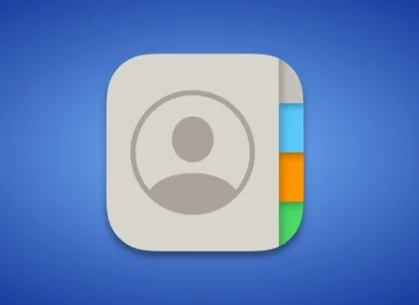
iPhone’da iCloud’u Varsayılan Hesap Olarak Ayarlama
Kişilerinizi kaydetmek için farklı e-posta hesapları kullanıyorsanız ve bu hesaplarla uyumsuzluk yaşanıyorsa, Apple’ın iCloud hizmetini varsayılan hesap olarak ayarlamak sorunları gidermenize yardımcı olabilir. İşte bu işlemi adım adım nasıl yapabileceğinize dair bilgi:
1. Ayarları Açın ve Kişiler’e Gidin:
iPhone’unuzdaki ayarlar uygulamasını açın ve ardından “Kişiler” seçeneğine dokunun.
2. Varsayılan Hesap’a Dokunun:
Kişiler ayarlarında, “Varsayılan Hesap” seçeneğini bulun ve üzerine dokunun. Bu seçeneği göremiyorsanız, muhtemelen iPhone’unuzda kişileri kaydetmek için kullanılabilecek başka bir hesap bulunmuyor demektir. Bu durumda, iCloud’un zaten varsayılan hesap olarak ayarlı olduğunu görmelisiniz.
3. iCloud’u Seçin:
“Varsayılan Hesap” seçeneğine dokunduğunuzda, mevcut hesaplarınız arasından “iCloud” seçeneğini görmelisiniz. iCloud’u varsayılan hesap olarak ayarlamak için bu seçeneği seçin.
4. Ayarlar’dan Çıkın:
iCloud’u varsayılan hesap olarak ayarladıktan sonra, “Ayarlar” uygulamasından çıkabilirsiniz.
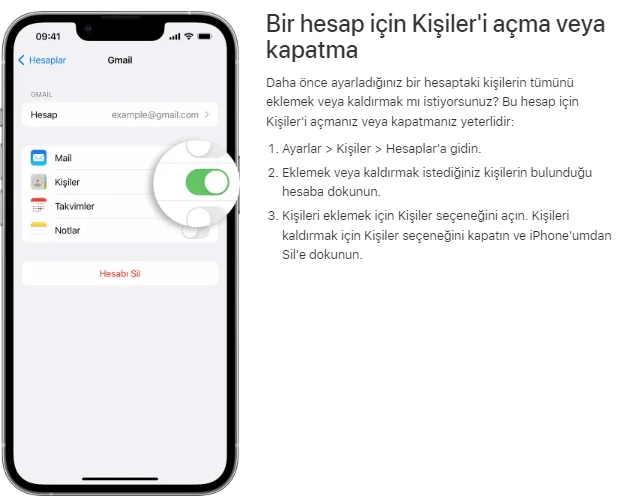
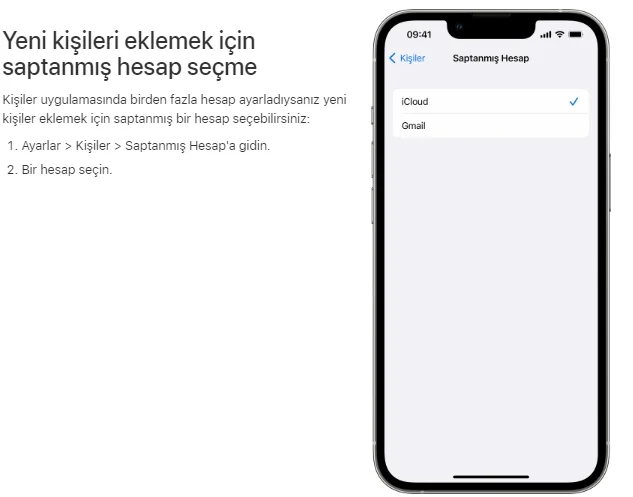
iPhone’da Kişileri Yeniden Eşitleme
Kişilerinizin düzgün bir şekilde senkronize olmadığını veya eksik olduğunu fark ederseniz, bu sorunu çözmek için iCloud senkronizasyonunu yeniden başlatmak işe yarayabilir. İşte bu işlemi adım adım nasıl yapabileceğinize dair bilgi:
1. Ayarları Başlatın ve Apple Kimliği’ne Dokunun:
iPhone’unuzdaki ayarlar uygulamasını açın ve en üst kısımda bulunan Apple Kimliği (adınız ve fotoğrafınızla temsil edilir) sekmesine dokunun.
2. iCloud’u Seçin:
Apple Kimliği sekmesine girdiğinizde, “iCloud” seçeneğini görmelisiniz. iCloud’a dokunun.
3. Tümünü Göster’i Seçin:
iCloud ayarlarına girdiğinizde, “iCloud’u kullanan uygulamalar” altında “Tümünü Göster” seçeneğine dokunun.
4. Kişiler Seçeneğini Kapatın:
Kişiler uygulamasını bulun ve bu seçeneği devre dışı bırakın. Bu işlem, kişilerin iCloud ile senkronizasyonunu geçici olarak keser.
5. iPhone’umu Kullanmaya Devam Et:
Kişileri devre dışı bıraktıktan sonra, iPhone’unuz size mevcut yerel kişileri koruma veya silme seçeneği sunacaktır. “iPhone’umu kullanmaya devam et” seçeneğine dokunun.
6. Kişileri Tekrar Açın ve Birleştir’i Seçin:
Birkaç dakika sonra, Kişiler seçeneğini tekrar açın ve kişilerin iCloud ile birleştirilmesini isteyip istemediğinizi soran bir iletişim kutusu göreceksiniz. “Birleştir” seçeneğine dokunarak kişilerinizi iCloud ile senkronize edin.
iPhone’da Tüm Kişileri Görüntüleme
iPhone’ da tüm kişileri görüntülemek istiyorsanız ve bazı kişilerinizin eksik olduğunu düşünüyorsanız, aşağıdaki adımları izleyerek tüm kişilerinizi görüntüleyebilirsiniz:
1. Kişiler Uygulamasını Açın:
iPhone’unuzun ana ekranında Kişiler uygulamasını bulun ve dokunun. Kişiler uygulamasının simgesi, bir kişi başı görüntü içeren bir kişilik ikonudur.
2. Listeler veya Gruplar’a Gitme:
Kişiler uygulamasını açtığınızda, ekranın sol üst köşesinde “Listeler” veya “Gruplar” seçeneğini göreceksiniz. Bu seçeneklerden biri varsa, üzerine dokunun.
3. Tüm Kişiler’i Seçin:
Listeler veya Gruplar’a gittiğinizde, bir dizi farklı kişi grubunu veya liste adını göreceksiniz. Bu listelerin arasında “Tüm Kişiler” veya benzer bir seçenek olmalıdır. “Tüm Kişiler”i seçin.
4. Kişilerinizi Kontrol Edin:
“Tüm Kişiler” i seçtiğinizde, tüm kişileri göreceksiniz. Bu, daha önce göremediğiniz veya eksik olduğunu düşündüğünüz kişileri de içerecektir.
Tüm Ayarları Sıfırlayın
iPhone’ da bazı sorunlara yönelik tüm ayarları sıfırla seçeneğini kullanarak zaman zaman çözüm getirdiği durumlar oluyor. Pek faydasını görmediysek de, sistemde nadir işe yaramakta.
Genel / Aktar ve Sıfırla
Not: Bu seçenekten sonra durum aynıysa, yazılım güncellemeyi deneyin ve duruma göre tüm ayarları ve verileri sil yaparsınız.
iTunes Kullanılarak Sıfırdan Kurun
Sıfırlamada bir düzeltme olmadığı durumlarda sıfırdan kurulum öneriyoruz.
iPhone kişileri kaydetmiyor hatası için gerekli adımlar bu kadar.
Sonraki: Telefonda WiFi dürekli kopuyor